Смірнова О. Ю, Microsoft Word
| Вид материала | Документы |
- Методика оформление учебно-методической документации учителем географии в текстовом, 644.79kb.
- Курс лекций по дисциплине " основы компьютерных технологий" Часть I. Microsoft Word, 432.92kb.
- Тест №1Microsoft Word Як запустити програму Microsoft Word?, 100.62kb.
- Текстовий процесор Word, 52.93kb.
- Лабораторная работа №2 Создание и редактирование диаграмм в документах word, 83.26kb.
- Microsoft Office Word и Microsoft Office PowerPoint, создание шаблона для заполнения, 31.57kb.
- 2. Создание текстовых документов с помощью процессора Microsoft Word, 262.73kb.
- Тест (Microsoft Word) 1 вариант Microsoft Word это : графический редактор текстовый, 62.18kb.
- Основы работы с электронными таблицами в Microsoft Excel, 40.42kb.
- Microsoft Office Word и Excel методическая разработка, 657.01kb.
Уставлення символу
Для уставлення в текст символу, відсутнього на клавіатурі, необхідно:
- установити курсор у позицію, куди слід уставити символ;
- у меню Вставка вибрати команду Символ;
- у діалоговому вікні, що розкрилося, (мал.16) вибрати укладку Символы;
- у полі переліку Шрифт вибрати необхідний шрифт;
- натиснути мишею потрібний символ;
- натиснути кнопку Вставить;
- для завершення роботи з вікном Символ – натиснути кнопку Закрыть.
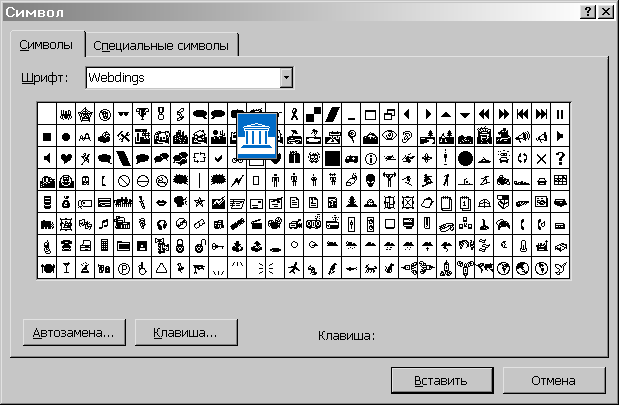
Мал.16
Пошук і заміна тексту
Для пошуку фрагменту тексту по використовується команда Найти меню Правка. У діалоговому вікні Найти и заменить (мал.17) у полі Найти слід ввести фрагмент тексту, який потрібно знайти та натиснути кнопку Найти далее. При необхідності можна натиснути кнопку Больше та увести додаткові умови пошуку.
У полі переліку Направление вибирається напрямок пошуку:
Везде – шукати у всьому документі;
Вперед – шукати в тексті над курсором;
Назад – шукати в тексті після курсору.
Установити потрібні прапорці режимів пошуку:
Учитывать регистр – при пошуку розрізняти великі і малі літери;
Только слово целиком – пошук тільки тих слів, що цілком збігаються з зазначеним;
Подстановочные знаки – використовуються символи шаблону, які вибираються після натискання кнопки Специальный.
Щоб знайти наступне слово по заданим умовам, необхідно знову натиснути кнопку Найти далее.
Для заміни одного фрагменту тексту іншим можна вибрати укладку Заменить діалогового вікна Найти и заменить або вибрати команду у меню Правка. В укладці Заменить слід увести умови пошуку й заміни:
- у полі Найти – увести фрагмент тексту, що необхідно замінити;
- у полі Заменить на – увести фрагмент тексту для заміни;
- натиснути кнопку Найти далее;
- для заміни знайденого слова – натиснути кнопку Заменить;
- для заміни усіх фрагментів, що задовольняють умови, натиснути кнопку Заменить все.
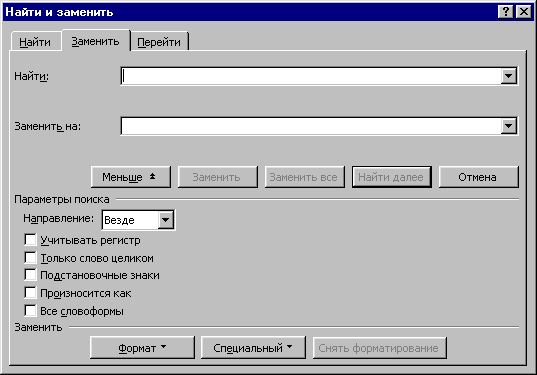
Мал.17
Контекстне меню
Для виклику контекстного меню (мал.18) слід натиснути правою клавішею миші на оброблюваному об'єкті. Контекстне меню з'являється біля покажчика миші; воно містить команди, для обробки виділеного елементу.
Ф
 Мал.18
Мал.18
орматування тексту
Форматування тексту – процес установлення параметрів фрагменту тексту, що визначають зовнішній вигляд тексту в цьому фрагменті. Перед зміною параметрів фрагменту тексту його слід виділити. Якщо фрагмент тексту не буде виділений, то змінюватися будуть поточні параметри (параметри тексту, що буде уводитися з поточної позиції).
Зміна параметрів шрифту
Для зміни параметрів символів використовується команда Шрифт меню Формат, що викликає діалогове вікно Шрифт (мал.19). Укладка Шрифт використовується для установлення параметрів шрифту.
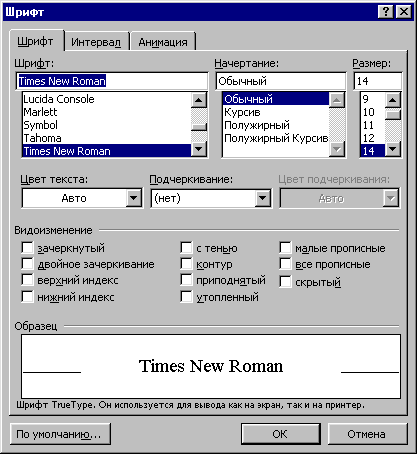
Мал.19
У полі Шрифт вибирається тип шрифту (шрифти типу TrueType виглядають однаково на екрані й на друку, поруч з їхнім ім'ям установлені спеціальні позначки
 ).
).У полі Начертание вибирається написання шрифту:
Обычный – звичайне написання;
курсив – курсивне написання;
полужирный – жирне написання;
полужирный курсив – жирне курсивне написання.
У полі Размер – розмір шрифту у пунктах (1 пункт = 0,375мм).
У полі Подчеркивание – тип лінії підкреслення.
У полі Цвет – колір символів.
У рамці Эффекты можна установити прапорці:
зачеркнутый – закреслення тексту одинарною лінією;
двойное зачеркивание – закреслення тексту подвійною лінією;
верхний индекс – розмір символів зменшується, текст розташовується вище;
нижний индекс – розмір символів зменшується, текст розташовується нижче;
с тенью – поруч із символами з’являється тінь;
контур – показується лише контур символів;
приподнятый – символи зображуються піднесеними над поверхнею аркушу;
утопленный – символи зображуються утопленими в поверхню аркушу;
малые прописные – малі літери стають великими, але меншого розміру;
все прописные – малі літери стають великими.
скрытый – робить текст прихованим;
У полі Образец показаний фрагмент тексту з обраними параметрами.
Встановити параметри шрифту можна також за допомогою піктографічного меню (мал.20):
1 – стиль форматування;
2 – тип шрифту;
3 – розмір шрифту;
4 – жирне зображення;
5 – курсивне зображення;
6 – підкреслення одинарною лінією.
 | ||||||
| | 1 | 2 | 3 | 4 | 5 | 6 |
Мал.20
